Обычный роутер имеет радиус действия около 30 метров и более, но в силу многих причин радиус действия может сильно снизиться и уровень сигнала упадет ниже желаемого. Падение сигнала могут вызвать помехи от металлических конструкций или других устройств, использующих высокочастотное излучение (сотовые телефоны и микроволновые печи). Поэтому сейчас многие задаются вопросом, как усилить сигнал роутера.
Усиление сигнала WiFi вполне решаемая задача и для этого можно использовать методы, приведённые ниже.
Устанавливайте WiFi роутер или точку доступа (WAP) в центральной части помещения
В случае, когда роутер или точка доступа расположены снаружи (с внешней стороны дома), усиление сигнала с противоположной стороны дома будет слабым. Если роутер расположен на первом этаже, а компьютер на втором, то для устойчивого сигнала роутер рекомендуется разместить высоко в комнате (например, на шкафу).
WiFi роутер не рекомендуется устанавливать на полу, слишком близко к стене и рядом с металлическими предметами
Это вызвано тем, что металлические предметы (сейфы, холодильники и тд), полы и стены мешают и создают помехи усилению сигнала WiFi. Соответственно, чем ближе, тем сильнее будут помехи и слабее сигнал.
Замена антенны WiFi роутера
Штатные антенны большинства являются всенаправленными, и передают сигнал одинаково во всех направлениях. Поэтому при расположении роутера вблизи наружной стены, «половина» WiFi сигнала соответственно уйдет за пределы дома, и часть мощности роутера просто пропадет.
В большинстве роутеров нет возможности настройки усиления мощности, но можно найти способы наиболее эффективного использования мощности. Если у вас роутер со съемной антенной, то можно заменить её антенной с более высоким коэффициентом усиления, которая будет усиливать сигнал только в одном направлении. Такую антенну можно направить в том направлении, где сигнал нужнее всего.
Есть много вариантов конструкции таких антенн. Их можно изготовить самостоятельно или купить.
Пример видео по изготовлению простой антенны:
Для усиления сигнала можно сделать отражатель из фольги. Вырежьте круг из фольги с размерами, достаточными, чтобы можно было обернуть его вокруг роутера. Закрепите круг из фольги над самим роутером и в центре круга установите антенну.
Для более эффективного действия можно сделать небольшую параболу из фольги и закрепить ее на антенне, как на рисунке ниже.
Антенна своими руками
Замена сетевого адаптера (WiFi карты)
Данная рекомендация предназначается для ноутбуков или ПК, в которых установлена слабая по мощности WiFi карта. Для исправления этой ситуации и усиления сигнала WiFi нужно заменить WiFi карту на сетевой USB адаптер, в котором используется внешняя антенна.
Добавив к компьютеру внешнюю антенну, с необходимым коэффициентом усиления можно значительно увеличить зону покрытия и усилить сигнал .
Установка WiFi репитера
Для увеличения зоны покрытия можно установить WiFi репитер, он будет работать как усилитель для роутера. Репитер устанавливается посередине, между роутером или точкой доступа и вашим компьютером. Подключив репитер можно мгновенно усилить сигнал WiFi. Популярны репитеры Hawking Hi-Gain, Wireless-N стандарта Linksys, D-Link, ViewSonic и Buffalo Technology.
Изменение канала роутера
WiFi роутеры могут транслировать на разных каналах (подобно радиостанциям). Например, в Соединенных Штатах это каналы 1, 6 и 11. Как и в радиостанциях, на одном канале передача может быть лучше, а на другом хуже. Для настройки канала нужно открыть страницу конфигурации роутера и изменить канал WiFi. После этого нужно проверить, улучшился сигнал или нет. Конфигурация компьютера при этом не изменяется, так как компьютер автоматически определяет новый канал.
Веб интерфейс
Адрес страницы конфигурации роутера указан в инструкции, или можно посмотреть приведенную ниже таблицу.
Ип адреса точек доступа
Для усиления сигнала роутера нужно уменьшить радиопомехи
Для работы беспроводных технологий используется стандарт 802.11g (Wireless-G) и частота 2,4 гигагерц (ГГц). Микроволновые печи, беспроводные телефоны, и другая электроника, тоже работает в этом диапазоне частот. Поэтому возможно, что компьютер не может принять сигнал роутера из-за излучений этих устройств.7.Для усиления сигнала роутера нужно уменьшить радиопомехи.
При работе сети в стандарте Wireless-G можно уменьшить помехи, если избегать пользования беспроводной электроникой работающей на 2,4 ГГц. Можно подобрать другие устройства, которые работают на частоте 5,8 ГГц или 900 МГц. Сеть Wireless-N может работать на частоте 2,4 ГГц, и на менее используемой, частоте 5,0 ГГц.
Обновление прошивки для драйвера сетевого адаптера
Производителями сетевого оборудования регулярно выпускаются бесплатные обновления драйверов. В некоторых случаях эти обновления могут увеличить производительность и соответственно усилить сигнал WiFi. Последние обновления можно скачать с веб-сайта производителя роутера.
Более высокую производительность можно получить, если выбирать WiFi роутер и сетевой адаптер одного производителя.

Например, некоторыми производителями предлагается увеличение в два раза производительности оборудования, при выборе полной комплектации их аппаратного обеспечения.
Обновление стандарта 802.11A, 802.11G, 802.11B на 802.11N
Обратите внимание, в каком стандарте работает ваш роутер. Wireless-G (802.11g) наиболее распространен в беспроводных сетях, но стандарт Wireless-N (802.11n) имеет большее усиление и в два раза быстрее. Стандарт Wireless-N обратно совместим со стандартами 802.11a, 802.11g, 802.11b.
При покупке нового оборудования, лучше выбирать стандарт Wireless-N. Это например, WiFi роутеры Linksys Wireless-N.
Усилитель для роутера WiFi
Для усиления сигнала роутера можно использовать специальный усилитель. Усилитель увеличивает силу существующего сигнала роутера.
Усилитель Booster
Такой усилитель работает в комплекте с роутером. Его подключают к wifi роутеру, например в разъем штатной антенны роутера. Мощность усилителя Booster составляет 2w.
Несмотря на полезность и востребованность интернет-маршрутизатора, вокруг его установки имеется множество проблем. Самая главная из них – низкая скорость передачи данных. Поэтому важно знать, как усилить сигнал wifi роутера различными способами.
Поле действия связи сокращают стены и потолки, а также объекты, через которые проходит сигнал роутера.
Есть и другие факторы, ослабляющие его:
- Кроме стен, дверей и других препятствий помехи в сети провоцируют радиотелефон, радионяня, микроволновка, устройства Блютуз.
- Плохая связь может быть вызвана устаревшей прошивкой роутера.
- Слабый сигнал маршрутизатора часто вызван неправильным расположением антенны.
- Скачивание фильмов и музыки, пользование видеочатами снижают сигнал.
- Стабильность соединения сильно падает, если соседи также используют WiFi. Сигналы роутеров могут пересекаться.
Ни один роутер не работает одинаково в разных квартирах. Многое зависит от толщины стен, количества соседних сетей, наличия помех и т. д.
С использованием дополнительных устройств
Между приемником и источником устанавливают репитер. Он устраняет потерю сигнала и налаживает качество связи. Репитер располагают в том месте дома, где сигнал роутера слабоват, но еще есть.

Устройство примет его, усилит и передаст дальше. Подобными свойствами обладают и сами роутеры. Правда, функция репитера есть не на всех моделях. Можно установить бустер – усилитель wifi роутера. Он увеличивает силу диапазона и скорость передачи информации.
Дополнить конструкцию роутера можно с помощью нехитрых приспособлений своими руками. В качестве антенны может выступать пивная банка или обычная фольга. Если установить эти предметы с одной из сторон антенны, сигнал будет отбиваться от них и направляться в нужную сторону. Фольга и банка выступают в роли отражателей и направляют сигнал в нужную сторону. Некоторые пользователи интернета умудряются добиться усиления сигнала с помощью дуршлага и садового шланга.
Усиление сигнала в настройках роутера
Эффективное усиление сигнала роутера wi-fi возможно с помощью увеличения мощности устройства. Регуляторы есть не на всех сетевых модулях. Стоит учесть, что подобное вмешательство может стать причиной перегрева прибора. Перед применением метода стоит прочитать инструкцию и узнать максимальный показатель мощности.

Настройка производится следующим образом:
- Открывают пункт «Расширенные настройки сети».
- Переходят в «Мощность передачи».
- Увеличивают процент до 100, либо выбирают «High и выставляют значение «20».
Есть и другие особенности настройки роутера, позволяющие улучшить его работу:
- Есть вариант заменить в настройках сети современный стандарт 802.11ас на 802.11n. Этот способ работает для роутеров как минимум с двумя антеннами.
- Если кто-то часто скачивает файлы в домашней сети, советуют установить на роутере сервис Quality of Service или QoS. Благодаря нему можно выделить приоритеты для более важных программ и направить на них скорость.
- Если на роутере есть пароль, это не значит, что другие пользователи к нему не подключены. Рекомендовано дополнительно установить фильтр по МАС-адресу, который исключит возможность взлома. Важно установить на роутере надежный пароль.
- Если сигнал роутера перекрывается маршрутизатором соседей, следует установить утилиты Wi-Fi Stumbler или Wi-Fi Analyze, а в настройках сети выбрать «Авторежим» и задать статический канал.
- Если проблемы в подаче сигнала связаны с некачественной прошивкой маршрутизатора, ее необходимо обновить. Обычно ссылки для ее скачивания есть на официальном сайте производителя.
- Хорошо улучшает сигнал роутера прошивка DC-WRT. Она гарантирует стабильную работу устройства. Однако увеличивает мощность потребления энергии.
Если проблема состоит в перегреве маршрутизатора достаточно перезагрузить роутер. Делать это можно по мере необходимости, обычно достаточно одного или двух раз в сутки. Перезагрузку можно настроить автоматически, чтобы не делать этого вручную.
С помощью удлинения антенны
Съемную антенну можно заменить более мощной. Перед покупкой важно убедиться, что она подходит к данному устройству. Лучше выбирать антенну с коэффициентом усиления не менее 8 дБи. Популярными устройствами считаются товары марки TP-Link. Такой способ позволит немного усилить сигнал.
Одну антенну ставят перпендикулярно, а две разводят под углом 45 градусов. Оптимальное их направление в каждом индивидуальном случае свое.
Многие пользователи беспроводного интернета предпочитают покупать репитеры или бустеры. Пользы от них больше, но стоят они дороже.
Как усилить сигнал WiFi-роутера переносом устройства

Есть несколько правил расположения маршрутизатора, которые позволят улучшить его работу:
- Следует поставить микроволновую печь и радиотелефон как можно дальше от WiFi-роутера.
- Нельзя прятать устройство слишком далеко (за кровать, шкаф), даже если оно не вписывается в дизайн комнаты.
- Лучше выбирать открытые и свободные пространства.
- Антенну надо устанавливать вертикально.
- Чем выше установлен роутер, тем лучше.
Таким образом, лучшее место для расположения WiFi-роутера – центр дома.
В каких случаях необходима замена WiFi-роутера
Если ни один из описанных приемов не помогает улучшить сигнал, есть смысл купить новый роутер с дальним действием и диапазоном 5 ГГц, который намного свободнее. Большинство устройств работают на частоте 2,4 ГГц. Современные маршрутизаторы стоят довольно дорого, зато не требуют никаких дополнительных мер для улучшения работы.

Таким образом усилить сигнал wifi-роутера в квартире можно различными методами. Простая перезагрузка поможет при длительной работе маршрутизатора, а надежный пароль защитит от подключения к сети сторонних пользователей. Остается лишь выбрать подходящий способ и вникнуть в рекомендации.
Владельцы трехкомнатных квартир и больших загородных домов часто сталкиваются с такой проблемой, что сигнал Wi-Fi роутера в отдельных комнатах слишком слабый и не позволяет нормально пользоваться интернетом. В этом нет ничего удивительного, так как любые волны по мере распространения имеют свойства затухать, особенно когда на их пути встречается слишком много препятствий. Причем на качество сигнала оказывают влияние не только физические объекты, но и различного рода шумы, создаваемые электроприборами. В данной статье поговорим о том, как усилить сигнал Wi-Fi роутера в домашних условиях самыми простыми и доступными методами.
Выбор оптимального места для Wi-Fi роутера
Начать следует с определения наилучшего места расположения вашего маршрутизатора. Очевидно, что роутер должен находиться в той части квартиры/дома, которая обеспечит максимальную зону (радиус) покрытия сигнала. Например, угловая комната трехкомнатной квартиры плохо подходит на эту роль, а вот гостиная, обычной находящаяся в центре, выглядит намного предпочтительнее. В двухэтажном доме нужно подобрать место так, чтобы в зону охвата попадали оба яруса.
Неудачное расположение:
Хороший вариант:

Это в идеале, на деле же необходимо учесть также количество и силу встречающихся на пути сигнала помех. Ослабляют сигнал как физические препятствия (стены, перегородки и т.д.), так и работающие на той же частоте (2.4 ГГц) беспроводные устройства (микроволновая печь, радионяня, радиотелефон, устройства Bluetooth и т.д.) Негативно влияют на качество сигнала металлические предметы, стекла, зеркала.
Неудачная схема:

Оптимальный вариант:

Усиление сигнала с помощью ручного подбора канала
Мы уже говорили о том, что разного рода беспроводные устройства, находящиеся в непосредственной близости от вашего Wi-Fi роутера, могут серьезно ухудшать его сигнал. К этим самым устройствам относятся и другие маршрутизаторы, которых по соседству может быть великое множество. Существуют специальные утилиты и приложения, позволяющие просканировать окружающие беспроводные сети на предмет используемых каналов и их загруженности. Одна из наиболее популярных программ подобного рода – inSSIDer . Скачаем ее из сети и изучим функционал.
Сразу отметим, что приложение inSSIDer лучше всего подходит для стационарных компьютеров, ноутбуков и планшетов. Для смартфонов же разработаны «свои» программы, которые нетрудно найти и установить. Итак, запускаем утилиту, выбираем тип адаптера (в нашем случае используется D-Link DWA-125) и нажимаем кнопку «Начать сканирование». По его итогам будут выведены все обнаруженные поблизости Wi-Fi сети с полными характеристиками – MAC-адресом, именем (SSID), задействованным каналом и силой сигнала (RSSI). Нас здесь в первую очередь интересуют каналы, но прежде чем начать с ними работу, не мешало бы разобраться, что это такое.

Современные Wi-Fi роутеры могут работать в двух полосах частот – 2.4 ГГц и 5 ГГц. Частота 2.4 ГГц (на самом деле диапазон 2.4-2.4835 ГГц) является наиболее распространенной и поддерживается большинством предлагающихся сегодня маршрутизаторов. Для такой полосы частот в РФ зарезервированы каналы 1-13. На частоте 5 ГГц (5.15-5.35 ГГц) могут работать только самые последние модели Wi-Fi роутеров, при этом используются каналы 34-64. Так вот, в таблице программы inSSIDer мы можем посмотреть, какие каналы задействуют близлежащие роутеры (колонка «Канал») и какова сила сигнала (колонка RSSI). Чем меньше число RSSI, тем лучше сигнал. Для удобства снизу приведены графики – Channel Graph и Time Graph.
Первый график в виде трапеций отображает каналы и уровень сигнала.

Второй график демонстрирует временную диаграмму сигнала.

Оптимальной является ситуация, когда на «временном графике» сигнал вашей Wi-Fi сети не пересекается с другими сетями. Если это происходит, то возможно появление помех, и имеет смысл поэкспериментировать с каналами. Для этого нужно перейти в настройки роутера.
В качестве примера возьмем роутер TP-Link TL-WR841N, которого мы приводили. Заходим в административную панель маршрутизатора, а потом в раздел Беспроводной режим – Настройки беспроводного режима . Здесь в выпадающем списке можно вручную задать один из 13-ти каналов (по умолчанию стоит режим «Авто»). Выберите тот канал, который не используется соседними роутерами и, соответственно, меньше загружен. После изменения настроек сохраните их и перезагрузите устройство.

Заново просканируйте беспроводные сети и посмотрите, как изменилась сила Wi-Fi сигнала. В любом случае, вам придется самостоятельно поэкспериментировать с настройками, чтобы добиться наилучшей конфигурации.
Переход на другую частоту
Если ваш роутер может работать не только в диапазоне 2.4 ГГц, но и на частоте 5 ГГц, то желательно перейти именно на вторую, более высокую частоту. Как правило, она менее загружена.
Увеличение мощности передатчика Wi-Fi роутера
Большинство сетевых устройств позволяет в том же web-интерфейсе изменять мощность передатчика сигнала. Задать этот параметр для роутера TP-Link TL-WR841N можно в разделе Беспроводной режим – Расширенные настройки. Если мощность установлена в положение «Средний», то изменяем значение на «Высокий». Такое действие должно усилить сигнал Wi-Fi роутера.

Изменение направления антенны
Улучшения качества сигнала можно добиться простым изменением угла наклона антенны роутера. Правда, ни о каком серьезном усилении здесь, конечно же, речи не идет. Зато вполне реально обеспечить хорошее покрытие для какой-то конкретной зоны помещения, в которой и будет в основном происходить прием сигнала вай-фай. Покрутите антенну в разные стороны, измеряя при этом интенсивность сигнала, и поймайте ее наилучшее положение.

Любопытно, что правильное положение антенн Wi-Fi роутера зависит от их количества. И это связано с особенностями распространения волн беспроводной сети. Так, при наличии всего одной антенны, ее рекомендуется позиционировать перпендикулярно. Если же у вашего роутера две антенны, то лучше их развести под углом 45 градусов. Однако это только общие советы, в каждой конкретном случае рецепт оптимального направления антенн свой.
Установка более мощной антенны
Многие модели роутеров обладают сменными антеннами, за счет чего имеется возможность установить излучатель с бо́льшим коэффициентом усиления (dBi). В этом случае надо понимать, что фактически общая интенсивность передаваемого сигнала не увеличится, так как на антенну будет подаваться все та же фиксированная мощность (максимум 100 мВт). Просто антенны с большим показателем дБи способны концентрировать мощность в каком-то определенном направлении, существенно улучшая качество сигнала в одних зонах и ухудшая в других. Т.е. выгоду из применения более «мощных» антенн можно извлечь только в том случае, когда все приемники сигнала располагаются в одном месте.
Применение усилителя сигнала (репитера)
Один из самых эффективных способов расширения зоны покрытия беспроводной вай-фай сети – использование так называемого репитера (он же ретранслятор, он же повторитель). Это портативное устройство, которое продается в любом компьютерном магазине или гипермаркете бытовой техники. Репитер необходимо расположить в той части дома/квартиры, где сигнал вашего Wi-Fi роутера еще есть, но он уже довольно слабый. Ретранслятор принимает этот сигнал, усиливает и передает его дальше. Этим обеспечивается значительное увеличение зоны стабильного и уверенного приема.

К плюсам репитера можно отнести то, что он позволяет с легкостью осуществить масштабирование площади охвата вашей беспроводной сети. При этом транслируемая повторителем сеть является полной копией сети, создаваемой исходным Wi-Fi роутером. Среди минусов отметим приличную стоимость репитера, сравнимую даже с ценой некоторых маршрутизаторов. Кстати, сами роутеры также могут выполнять функцию усиления сигнала Wi-Fi, правда, такой возможностью обладают далеко не все модели. Если у вас где-то стоит-пылится незадействованный роутер, то вы можете приспособить его в качестве репитера, предварительно убедившись, что у него имеется этот функционал.
Обновление прошивки Wi-Fi роутера
В определенных случаях улучшить сигнал Wi-Fi помогает перепрошивка роутера с установкой самой последней версии программного обеспечения. Данная процедура может отличаться в зависимости от модели, поэтому рекомендуется поискать инструкцию именно для вашего маршрутизатора.
Итоги
Мы привели все основные способы усиления W-Fi сигнала. В данной статье не рассмотрена ситуация, когда скорость интернета падает из-за несанкционированного подключения к вашей сети сторонних пользователей. Чтобы этого избежать, установите для вашего Wi-Fi надежный пароль. Иногда ухудшение качества беспроводной связи происходит по причине сбоя в работе роутера или же просто после длительной беспрерывной его работы. В таком случае обычно помогает простая перезагрузка.
Надеемся, что приведенная информация поможет вам правильно сконфигурировать домашнюю сеть Wi-Fi и обеспечить надежный прием сигнала в максимальном радиусе.
Wi-Fi сегодня является самым популярным способом подключения к интернету. Это стало возможным благодаря хорошим характеристикам этого протокола, простоте подключения и наличию широкого ассортимента недорогого оборудования.
Однако есть у этого интерфейса и недостатки. Многие пользователи сталкиваются с непонятными обрывами связи, ошибками или низкой скоростью передачи данных. Не спешите в этом случае сразу названивать в службу поддержки или вызывать бригаду ремонтников. Со многими неприятностями в работе домашней Wi-Fi-сети можно справиться самостоятельно.
1. Перезагрузите роутер
Да-да, именно это прежде всего советуют сделать при обращении в службу поддержки. И совершенно правильно.
Современный маршрутизатор представляет из себя сложное устройство, в работе программного обеспечения которого со временем могут появляться ошибки. Самый простой и быстрый способ избавиться от них - перезагрузить оборудование. Некоторые роутеры позволяют это делать автоматически по расписанию, нужно только поискать в настройках соответствующую опцию.
2. Установите альтернативную прошивку
Альтернативные прошивки пишутся энтузиастами для устранения недостатков фирменного программного обеспечения. Самый известный проект подобного рода - DD-WRT . Эта прошивка поддерживает широкий спектр оборудования и распространяется совершенно бесплатно.
Установка сторонней прошивки позволяет не только улучшить работу сети, но и в некоторых случаях активировать ранее недоступные функции устройства. Стоит однако учесть, что процесс перепрошивки и последующая настройка оборудования потребуют от вас времени и наличия специальных знаний.
3. Используйте Wi-Fi-репитер
Если в какой-либо части дома устройства постоянно теряют соединение с интернетом, значит, сигнал роутера здесь слишком слабый. Решить проблему можно с помощью специального ретранслятора, которые также называют повторителями, или репитерами.
Основная задача репитера заключается в усилении сигнала существующей Wi-Fi-сети. Эти компактные и недорогие устройства выпускаются практически всеми популярными производителями сетевого оборудования, а также десятками безвестных китайских фирм.
4. Сконструируйте усилитель сигнала
Использование Wi-Fi-повторителя может выручить далеко не во всех случаях. Иногда для усиления сигнала роутера приходится прибегать к другим, более кустарным методам. Например, можно сконструировать специальный отражатель из или для компакт-дисков.
Но если вам требуется что-то по-настоящему мощное, то попробуйте собрать из подручных материалов антенну для расширения вашей «домашней зоны» беспроводного интернета, про которую мы писали в этой .
5. Контролируйте доступ приложений к интернету
Если кто-то в вашем доме постоянно смотрит потоковое видео, играет в онлайновые игры, качает объёмные файлы, то это может существенно затормозить работу сети. Особенное внимание следует обратить на торрент-клиенты. Некоторые из них настроены таким образом, что автоматически запускаются при старте системы и продолжают загрузку и раздачу данных в фоновом режиме. Отдельная боль - компьютерные игры, которые втихую скачивают многогигабайтные обновления и дополнения.
6. Закройте доступ посторонним
По умолчанию производитель устанавливает на всех своих роутерах одни и те же хорошо всем известные логины и пароли. Каждый пользователь должен самостоятельно изменить их, чтобы защитить свою сеть от несанкционированного доступа. Однако делают это, к сожалению, далеко не все.
Если вы не хотите, чтобы соседи пользовались вашей беспроводной сетью, мешая тем самым вам, то необходимо выполнить детальную настройку роутера. Как это сделать, можно прочитать в нашем руководстве « ».
7. Избавьтесь от помех
На качество сигнала, передаваемого по Wi-Fi-сети, может влиять много разных факторов, в том числе и помехи от телефонов, микроволновых печей и так далее. Избавиться от них можно, только разместив роутер и источник помех на максимальном удалении. Справиться с этой задачей поможет специальное приложение WiFi Analyzer, умеющее отображать силу сигнала в режиме реального времени.

8. Настройтесь на свободный канал
В современных многоквартирных домах одновременно работает множество беспроводных точек доступа, занимая все доступные каналы. В результате некоторым из них приходится делить один и тот же канал, что приводит к обоюдному снижению скорости и устойчивости связи.
9. Найдите новое место для роутера
Неудачное расположение роутера в квартире тоже может влиять на качество соединения. Если ваше рабочее место отделяет от точки подключения несколько бетонных стен, то не стоит удивляться, что интернет постоянно тормозит.
Выбрать оптимальное место для роутера можно только опытным путём, передвигая его по квартире и измеряя качество сигнала. Сделать это поможет диагностическая утилита NetSpot и наша инструкция, которая называется « ».
10. Используйте современные технологии
Один из лучших способов сделать вашу беспроводную сеть максимально быстрой, стабильной и безопасной - это использовать современное оборудование.
Стандарты связи постоянно развиваются и совершенствуются. Новые реализации этого протокола обеспечивают более высокую скорость соединения, уменьшают количество ошибок и восприимчивость к помехам.
Однако для их использования нужно соответствующее оборудование. Поэтому самый радикальный и дорогостоящий метод улучшения качества домашней сети - это покупка современного двухдиапазонного роутера от известного производителя.
Инструкция
Сначала попробуйте усилить прием сигнала Wi-Fi. Лучше это без технического вмешательства в . Отключите функции, позволяющие включать экономный режим работы адаптера. Откройте меню «Панель управления» и перейдите к пункту «Система и безопасность». Теперь найдите и откройте меню «Электропитание». Выберите план , который вы используете во время подключения к беспроводным точкам доступа.
Нажмите кнопку «Настройка плана электропитания». Теперь выберите пункт «Изменить дополнительные параметры питания». Найдите меню «Параметры адаптера беспроводной сети» и разверните его. Теперь откройте меню «Режим энергосбережения». Выберите параметр «Максимальная производительность» при работе от батареи и от сети. Сохраните настройки питания.
Теперь попробуйте увеличить мощность работы Wi-Fi маршрутизатора. Естественно, самый простой и логичный способ – приобрести более мощное устройство. К сожалению, такой подход требует больших финансовых затрат. Поэтому начните с приобретения более качественной антенны. Большинство маршрутизаторов имеют собственные антенны, которые достаточно легко снимаются.
Изучите тип крепления антенны к оборудованию. Приобретите устройство с аналогичным креплением и подключите его к маршрутизатору. Если полученный результат вас не устроил, то попробуйте использовать подручные средства для усиления сигнала. Оголите верхнюю часть антенны, чтобы иметь возможность соединить с ней провод.
Возьмите кусок металлического кабеля и припаяйте его к оголенной части антенны. Второй его конец соедините с системным блоком компьютера. В данном случае лучше осуществлять соединение с задней частью блока, чтобы сигнал распространялся в противоположную от стены сторону. В качестве альтернативы системному блоку можно использовать металлическую гардину.
Источники:
- как усилить прием wifi-сигнала
Качество теле- и радиосигнала не всегда устраивает зрителей и слушателей. Причем помехи могут быть даже в том случае, когда есть вроде бы мощная антенна. Для того чтобы улучшить качество приема , антенну нужно правильно настроить.
Вам понадобится
- коаксиальный кабель, портативные радиостанции или мобильные телефоны.
Инструкция
Если антенна направленная, попробуйте переустановить ее так, чтобы между ней и источником сигнала не было препятствий. Такими препятствиями могут быть высотные здания или иные сооружения, линии электропередач и так далее. Можно попробовать точно направление на источник сигнала. Для этого можно воспользоваться помощью наблюдателя, контролирующего сигнал на приемнике. Для связи с ним можно применить портативные радиостанции или .
Если у вас направленная антенна с плоской поляризацией (типа «Волновой канал» и подобных), проверьте поляризацию принимаемого сигнала. Настройте ее согласно полученным данным. Для этого нужно вращать антенну относительно оси, направленной на источник сигнала. Чаще всего достаточно просто попробовать повернуть антенну на 90°.
Эффективность антенны можно повысить за счет антенного усилителя. Но в этом случае предел усиления устанавливается по уровню помех. Для уменьшения их уровня применяйте экранированное снижение, то есть антенну лучше всего с помощью коаксиального кабеля.
Эффективность антенны , особенно при приеме на длинных, средних и коротких волнах, можно повысить, установив дополнительное заземление. Следует также иметь в виду, что антенна должна быть согласована по сопротивлению с входной цепью радиоприемника. То есть подключать ее надо тем типом и кабеля, которые рекомендованы в инструкции к приемнику или .
Обратите внимание
Антенны длинных, средних и коротких волн могут представлять собой отрезки проводов большой длины. Точки подвески таких антенн также рекомендуется установить, исходя из наибольшей громкости приема желаемых станций. То есть необходимо изменить положение антенны.
Если речь идет о комнатной антенне, то наилучшим решением будет установка стационарной внешней антенны. Это резко повысит качество приема. Также к внешней антенне рекомендуется подключать переносные мобильные приемники и телевизоры во время эксплуатации их в стационарных условиях.
Область покрытия у провайдера Yota значительно меньше, чем у операторов сотовой связи. Абоненту, живущему на границе зоны уверенного приема , приходится принимать меры для увеличения уровня сигнала на входе модема.

Инструкция
Не пытайтесь подключать к модему какие-либо усилители. Выходная мощность любого беспроводного оборудования, в том числе и стандарта 4G (WiMax), ограничена законодательно. Помимо этого, усилитель может создавать внеполосное излучение на гармониках, что также является нарушением.
Радиоволны на частотах, применяемых для передачи данных в сети Yota, задерживаются , способными проводить ток. В доме, стены которого являются железобетонными, имеет смысл поднести ноутбук вместе с модемом к окну. Даже если оно не выходит в сторону базовой станции, уровень сигнала может увеличиться. Можно и просто походить с ноутбуком по комнате - из-за наличия интерференционных максимумов и минимумов точки с высоким уровнем сигнала могут находиться где угодно.
Перемещать ноутбук для поиска мест уверенного приема не всегда удобно, а если компьютер является стационарным, тем более. Проблему решит удлинитель, позволяющий отнести модем от USB-порта на расстояние до 2,5 метров. Он должен соответствовать спецификации USB 2.0, иначе уменьшится скорость передачи данных. Перемещайте модем медленно, потому что обновление информации о качестве приема происходит с задержкой.
Для фокусировки сверхвысокочастотных радиоволн можно использовать параболические зеркала, аналогичные тем, что применяются в спутниковых антеннах. Наилучшие результаты обеспечивают отражатели именно от таких приемных устройств. Модем поместите в фокус зеркала вместо конвертера. Можно использовать и суррогатные отражатели в виде обычных металлических тазов, в том числе, окрашенных. Помещать модем за пределами помещения нельзя, поскольку он не является герметичным. Разместить всю конструкцию придется прямо в комнате. Антенну необходимо направить на ближайшую базовую станцию сети Yota. Если вы не знаете, где она, подберите наилучшее направление опытным путем.
Установить и настроить Wi-Fi маршрутизатор в собственной квартире не составляет никакого труда. Но иногда этого оказывается недостаточно, потому что не хватает стандартной зоны покрытия беспроводной точки доступа.

Вам понадобится
- металлический провод, паяльник.
Инструкция
Для усиления сигнала Wi-Fi существует несколько проверенных методов. Некоторые из них требуют приобретения дополнительного оборудования, другие – технического вмешательства в отдельные детали устройства.
Давайте рассмотрим усиления сигнала Wi-Fi маршрутизатора, изменением его . Можно просто приобрести подобное устройство другого формата. Если вы внимательно изучите структуру маршрутизатора, то увидите: крепится к устройству через резьбовую втулку, т.е. заменить ее не составляет никакого труда.
Если же необходимо значительно увеличить дальность сигнала , то придется существующую антенну. Освободите ее верхнюю часть от изоляционного слоя. Припаяйте к открытой части антенны металлический провод. Другой его конец вытащите на открытое пространство.
Если этого оказалось недостаточно, то припаяйте свободный конец провода к комнатной телевизионной , предварительно отключив последнюю от других устройств.
Соедините между собой оба Wi-Fi маршрутизатора сетевым кабелем. Один его конец подключите к порту LAN того устройства, которое у вас уже было установлено, а другой – к порту Internet (WAN) второго оборудования.
Откройте настройки второго маршрутизатора и создайте беспроводную точку доступа с параметрами, аналогичными первой сети. В настройках сетевого подключения к интернету выберите тип передачи сигнала WAN.
Обязательно включите функцию DHCP в настройках локальной сети первого Wi-Fi маршрутизатора. Если вы все сделали правильно, то ноутбуки, подключенные к любой из двух беспроводных , получат возможность выхода в интернет.
Связанная статья
Источники:
- как усилить сигнал wifi
Устали от низкой скорости интернета, но не знаете, как усилить сигнал Wi-Fi? Воспользуйтесь простыми советами по настройке и установке оборудования, чтобы приблизить скорость интернета к тому, что заявлено провайдером.

Низкий сигнал не обязательно связан с неполадками сети и техническими работами провайдера. На скорость интернета могут повлиять настройки и расположение роутера, работающая в доме электроника, особенно световые гирлянды и микроволновки. Чтобы усилить сигнал Wi-Fi , достаточно следовать следующим рекомендациям.
Обновите свой маршрутизатор. Возможности устройства со временем могли устареть, а значит, показатели приема и передачи сигнала будут ниже заявленного провайдером.
Измените местоположение маршрутизатора. Чем выше будет установлено устройство, тем сильнее сигнал вы получите. Не стоит размещать роутер на полу, за несущей или утепленной стеной, металлической дверью или в дальнем углу от компьютера. Старайтесь убрать маршрутизатор подальше от электрокабеля. У вас не получится усилить сигнал Wi-Fi, если на пути к роутеру будет стоять аквариум, большое зеркало, шкаф со стеклянными полками или дверцами, зеркало, а в качестве освещения будут использованы галогенные лампы.

Измените частоту работы маршрутизатора, и вы сразу заметите усиление Wi-Fi сигнала. Для этого выберете вместо 2,4 ГГц частоту в 5 ГГц. Так вы снизите влияние всей электроники на скорость интернета. Это особенно важно, если у вас постоянно включена радио няня, работает , ведется видеонаблюдение или вы часто пользуетесь Bluetooth.
Не забывайте про обновление ПО на своем компьютере, и смартфонах. Разработчики стараются улучшать производительность устройств, в том числе и при работе с беспроводной сетью.
Эффективным усилителем Wi-Fi сигнала могут стать ретрансляторы. Для этого также могут сгодиться роутеры, которыми вы пользовались до этого. Достаточно обновить в таком маршрутизаторе антенны и использовать его в качестве ретранслятора.

Если у вас в доме установлен общий с соседями маршрутизатор, то можно настроить Quality of Service (QoS), выставив определенный приоритет на трафик. Это актуально, если ваши соседи стримеры, геймеры или семьи с несколькими детьми. Без настройки приоретизации они будут забирать большую часть скорости на себя.
Смените протокол сетевой защиты на WPA / WPA2 взамен WEP или ограничьте количество возможных гаджетов для одновременного подключения. Если у вас стоит галочка на пункте Enable SSID Broadcas в настройках беспроводной сети маршрутизатора, то лучше ее снять. Так вы сможете скрыть свой Wi-Fi. Не забывайте устанавливать пароль на вашу сеть.
Многие пользователи также обматывают фольгой задний корпус роутера и ставят за него щиты из металлических предметов. В некоторых случаях именно этот способ позволяет усилить сигнал Wi-Fi без каких-либо дополнительных настроек.
Огромное количество пользователей отказалось от проводного интернета в пользу технологий Wi-Fi. Даже некоторые владельцы компьютеров предпочитают использовать Wi-Fi адаптер, чтобы избавиться от сетевых кабелей.

Вам понадобится
- комнатная антенна, USB-удлинитель.
Инструкция
Существует несколько способов улучшить качество Wi-Fi . Это касается не только маршрутизаторов, но и того оборудования, которое принимает . Дело в том, что большинство Wi-Fi роутеров и подобных им устройств обладают весьма скудной зоной покрытия. Иногда ее не хватает даже на дом средних размеров.
Если вам необходимо обеспечить качественный сигнал на большой территории, то разумнее всего использовать для достижения этой цели несколько маршрутизаторов. Их можно объединить между собой, добившись тем самым создания нескольких точек доступа. При этом вы по-прежнему будете использовать только один кабель с интернетом.
Если данный вариант вас не устраивает, попробуйте увеличить зону покрытия Wi-Fi адаптера. Для этого замените его антенну (антенны). Найдите более качественный ее аналог или усильте антенну самостоятельно. Подберите оборудование, с помощью которого вы будете увеличивать антенну. Для этих целей подойдет как обычный провода, так и небольшая комнатная антенна.
В идеале нужно использовать антенну « ». Снимите часть защитного слоя антенны маршрутизатора. Припаяйте к оголенной части металлический провод. Второй его конец соедините с решеткой комнатной антенны. Такой метод позволяет усилить сигнал на 20-30%. Одновременно с этим у вас возможность спрятать Wi-Fi маршрутизатор, не теряя при этом качество сигнала.
Если вы желаете усилить Wi-Fi USB-адаптера, вам понадобится удлинитель. Чаще всего системные блоки убирают под стол или убирают в труднодоступные места. Естественно, прием а сигнала в таких местах будет не лучшим. Приобретите USB-удлинитель нужного размера. Подключите его и воткните в него Wi-Fi . Поместите адаптер на открытом пространстве, например, положите его на стол.
В любой стране есть свои народные умельцы, изобретатели и просто выдумщики. Казалось бы, что для улучшения приема сигнала wi-fi аппаратуры потребуется покупать соответствующее оборудование или перемещаться в места наилучшего приема сигнала, но можно усилить качество сигнала подручными средствами. Не надо бежать в хозяйственный магазин за этими материалами, скорее всего, они есть у вас дома.